Skype 会議ブロードキャスト は、最大 10,000 人のオンライン参加者に向けた会議やイベントを予約、作成、およびブロードキャストできるようにする Skype for Business Online と Microsoft 365 の機能です。 Skype 会議ブロードキャスト ポータルは、この規模の会議を予約する場所です。
重要: Skype for Business Online は 2021 年 7 月 31 日に廃止され、サービスへのアクセスが終了します。 Microsoft 365 のコミュニケーションとチームワークのコア クライアントである Microsoft Teams へのアップグレードを開始する方法をお勧めしています。
Skype 会議ブロードキャスト の使用を開始する
管理者が Skype 会議ブロードキャストを組織Skype 会議ブロードキャスト 機能を有効にした後、使用を開始できます。 機能が有効になっていない場合は、使用する権限がないというメッセージを受け取ります。
手順 1: ブロードキャストを予約する
ブロードキャストを予約するには、Skype 会議ブロードキャスト ポータルを使用します。 次のようなポータルが表示されます。
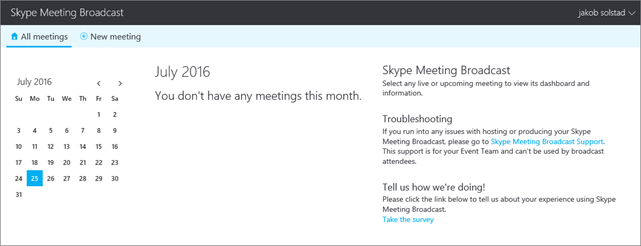
ポータルでは、最大 10,000 人の出席者向けにブロードキャストを予約できます。 以下のことも実行できます。
-
会議をセキュリティで保護し、一覧に表示されている出席者だけが出席できます。
-
会議のビデオ録画 (ダウンロード可能な MP4 ファイル) を作成します。
-
会議の後にオンデマンドでビデオを利用可能にする
-
Microsoft Pulse 投票アプリなどの聴衆参加アプリを追加する。 これにより、出席者がより積極的に会議に参加できるようになり、開催者は、イベントがどのように受け取られているかをリアルタイムで確認できます。
手順 2: ブロードキャスト イベントを作成する
次に Skype for Business に切り替えて、イベントを作成します。
-
必要に応じて、会議中に発表する PowerPoint のスライド セットをアップロードします。 カメラ ソースからのライブ フィードの挿入も指示します。
-
音声が適切に機能していることを確認します。
-
フィードをアクティブ化する。
-
ブロードキャストを開始および停止します。
手順 3: 会議のレコーディングと会議レポートをダウンロードする
ブロードキャストが終了したら、Skype 会議ブロードキャスト ポータルに戻ってブロードキャストのレコーディングおよびイベントに関するレポートをダウンロードします。 会議レポートには、セッション ID、参加者の名前とメール アドレス、ブラウザー情報、タイムスタンプ、アクティビティ (参加、再生、一時停止)、および言語が含まれます。 この情報を使用して、ブロードキャストに関するフォローアップ情報を出席者に連絡できます。
Skype 会議ブロードキャストのロール
大企業では、ブロードキャスト会議の作成に複数のユーザーが関与している場合があります。
|
ロール |
実行する内容 |
|
開催者 |
会議出席依頼を作成し、出席者を招待し、会議レポートを確認し、レコーディングを Microsoft 365 します。 |
|
イベント チーム メンバー |
会議のソース (PowerPoint、オーディオ、ビデオ) を管理し、ブロードキャストの作成コントロールを管理します。 イベント チーム メンバーは、発表者または発表者として会議に参加できます。 注: PowerPoint プレゼンテーションで埋め込まれたビデオを使うことは、Skype 会議ブロードキャスト では現在サポートされていません。 |
|
出席者 |
イベントをオンラインで視聴します。 |
システム要件
各役割が会議ブロードキャストを作成または出席するために必要な情報を次に示します。
|
ロール |
必要なソフトウェア |
|---|---|
|
出席者 |
Edge、Internet Explorer 11 以降、Chrome 35 以降、Firefox、OSX Safari、iOS 8 以降、Android (KitKat) 注: Windows 7 上の Internet Explorer 11、Firefox バージョン 41 以前、および Mac 上の Safari には Adobe Flash が必要です。 |
|
イベント チーム メンバー |
PC にインストールされている Skype for Business 最新バージョンのアプリがインストール Skype for Business があります。 使用しているバージョンを確認するには、skype for Business Skype for Business ヘルプ>を選択します。 次のいずれかのバージョンが必要です。
ご使用のバージョンが上記より古い場合は、アプリをアンインストールし、ダウンロードして再度インストールします。 会議を開催するプロデューサーには、以下のライセンスが必要です。
注: お使いの電話の Microsoft Intune 管理ブラウザーは、現在、お使いのデバイス Skype 会議ブロードキャスト。 |
イベント チーム メンバーと出席者のための作業を開始する
管理者のための作業を開始する
以下の記事では、組織が Skype 会議ブロードキャスト会議を開催するために実行する必要がある作業について説明します。
注: Skype 会議ブロードキャスト を使用している EDU 組織は、 Office 365 A5 または Office 365 A3。 詳細については 、「Skype 会議ブロードキャストのブロックされたユーザー ライセンス」を参照してください。
-
まだ設定していない場合は、 組織用に Skype for Business Online をセットアップします。
-
Skype 会議ブロードキャストを有効にする: この機能を有効にした後、ユーザーは、自分のビジネス内の他のユーザーに会議をブロードキャストできます。
組織にファイアウォールがある場合:
-
信頼されたユーザーのフェデレーションに他の組織を追加してブロードキャストできるようにする場合は、「ユーザーが外部の Skype for Business ユーザーに連絡できるようにする」の手順を実行します。
-
組織外の出席者にウェビナーまたはその他の会議をブロードキャストする場合は、ネットワークを構成する必要があります。 「Skype 会議ブロードキャスト用にネットワークをセットアップする」を参照してください。
または
-
Skype 会議ブロードキャストを使用できるようにオンプレミス展開を構成します。 この記事は、Skype for Business Server 2015 を使用するお客様を対象にしています。










